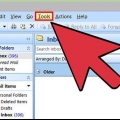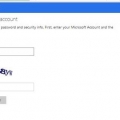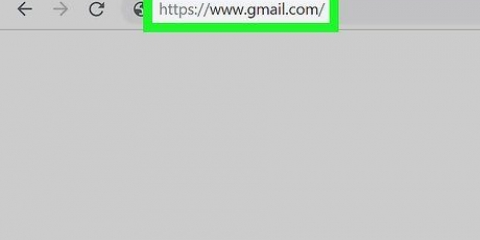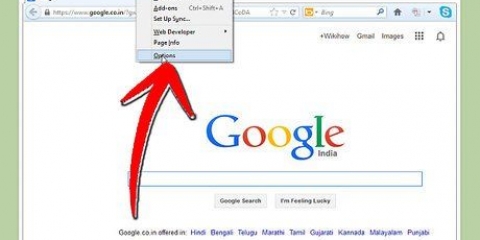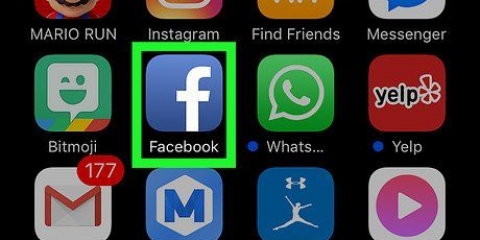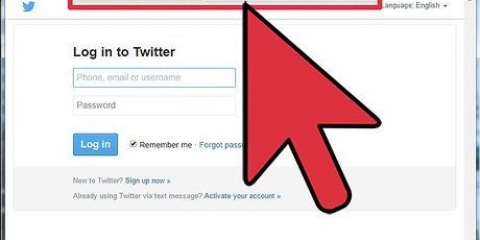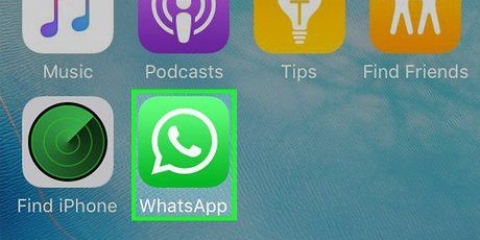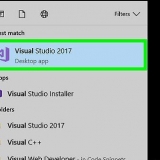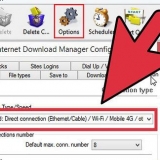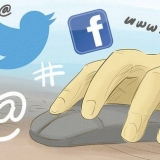Forsøg altid at finde en stærk adgangskode, som er svær eller umulig at gætte. Den bør aldrig indeholde personlige oplysninger. Lav en kombination af små og store bogstaver, tal og symboler som "!", "$" og "#". En stærk adgangskode består af mindst 8 tegn.


Skift din wifi-adgangskode
Wifi er selvfølgelig en fantastisk opfindelse, men det er forbundet med risici. På et dårligt sikret netværk kan andre se og endda stjæle dine personlige oplysninger. Det er vigtigt, at du holder din routers adgangskode godt skjult, og at du ændrer den fra tid til anden. Dette forhindrer også dine naboer i at bruge dit netværk! Læs denne artikel for at lære, hvordan du ændrer din Wi-Fi-adgangskode.
Trin

1. Åbn din routers konfigurationsside. Du kan få adgang til din routers konfigurationsside ved hjælp af en webbrowser på en computer, der er tilsluttet netværket. Hvis du ikke kan oprette forbindelse via WiFi, for eksempel fordi du ikke kan huske adgangskoden, kan du bruge et Ethernet-kabel til at forbinde din computer med din router.
- Standardadresserne på routere er 192.168.1.1, 192.168.0.1 eller 10.0.1.1 (æble). Indtast adressen i adresselinjen i din browser.
- Hvis du ikke kan få adgang til konfigurationssiden på denne måde, kan du slå routeradressen op ved hjælp af et kommandopromptvindue. Trykke ⊞ vinde+R og type cmd. Skriv i det vindue, der vises ipconfig og tryk ↵ Indtast. Se efter den aktive forbindelse i listen og se efter adressen på Standard gateway. Dette er normalt adressen på din router.
- Hvis dette ikke virker, kan du nulstille din router ved at trykke og holde reset-knappen på routeren nede i 30 sekunder, så vil du nulstille routeren til fabriksindstillingerne. Søg derefter efter standard-IP-adressen for denne type router, og indtast den i browserens adresselinje.
- Nogle routere leveres med konfigurationssoftware. Hvis du tidligere har installeret denne software på din computer, kan du bruge denne software i stedet for browseren.

2. Indtast routerens brugernavn og adgangskode. Du skal logge ind på hver router, før du kan få adgang til konfigurationssiden. Hvis du aldrig selv har ændret dette, er brugernavnet det sandsynligvis "admin" og adgangskoden "admin" eller "adgangskode". Dette varierer efter model, så søg først online eller i brugermanualen efter brugernavnet og adgangskoden, der er angivet af producenten.
Hvis du nogensinde har ændret dine loginoplysninger og glemt det, skal du nulstille routeren. Tryk på routerens reset-knap i 30 sekunder, hvorefter du nulstiller routeren til fabriksindstillingerne. Det bør du også gøre, hvis du har en brugt router, og du ikke kender login-oplysningerne.

3. Gå nu til sektionen `Trådløs`. Øverst på siden eller i en sidebar finder du en sektion kaldet `Trådløs` eller `Wi-Fi`. Klik på denne fanemenu.
Hvis der er flere undermenuer i dette afsnit, skal du kigge efter undermenuen `Wireless Security`.

4. Skift adgangskoden. Se efter vinduet med titlen "adgangskode", "adgangssætning" eller "Delt nøgle". Nu kan du indtaste en ny adgangskode. Ofte bliver du nødt til at indtaste adgangskoden igen for at bekræfte.

5. Tjek sikkerhedstypen. Der er tre almindelige typer trådløs kryptering: WEP, WPA og WPA2. Vælg WPA2 for den mest sikre kryptering. Hvis ældre enheder ikke længere kan oprette forbindelse til netværket på grund af dette, kan du vælge WPA. Vi fraråder på det kraftigste at vælge WEP-kryptering, en WEP-adgangskode kan knækkes inden for 30 minutter.

6. Skift netværksnavnet. Mens du er i gang, må du hellere ændre netværksnavnet med det samme. Dette navn må aldrig indeholde personlige oplysninger såsom dit eget navn, fordi navnet snart vil være synligt for alle. Ændring af navnet giver bedre sikkerhed, fordi det generelt er nemmere at hacke sig ind i et netværk med et uændret (fabrikantsæt) navn.

7. Gem indstillingerne. Når du er færdig med at indtaste den nye adgangskode, skal du klikke "ansøge" eller "Gemme". Placeringen af denne knap varierer efter router, men normalt finder du knappen nederst eller øverst i vinduet. Når du har klikket på knappen, tager routeren et øjeblik om at behandle de nyligt indstillede oplysninger, alle aktuelt tilsluttede enheder vil derefter miste forbindelsen.
Herefter kan du oprette forbindelse til netværket igen, brug din nye adgangskode.
Tips
- Vælg ikke dit rigtige navn som navnet på dit netværk. Dine naboer eller folk på gaden kan se navnet, det er bedre ud fra et sikkerhedssynspunkt, hvis folk ikke ved, at netværket er dit.
Advarsler
- Vælg en sikker og stærk adgangskode. Brug ikke adgangskoder som f.eks "adgangskode", "nøgle", "12345" eller navne og fødselsdatoer, der er lette at gætte.
Artikler om emnet "Skift din wifi-adgangskode"
Оцените, пожалуйста статью
Populær